Obtenga un escaneo gratuito y verifique si su computadora está infectada.
ELIMÍNELO AHORAPara usar el producto con todas las funciones, debe comprar una licencia para Combo Cleaner. 7 días de prueba gratuita limitada disponible. Combo Cleaner es propiedad y está operado por RCS LT, la empresa matriz de PCRisk.
Instrucciones para eliminar el virus del e-mail de DocuSign
¿Qué es el virus por e-mail de DocuSign?
El virus DocuSign por e-mail es otra campaña de correo basura usada para propagar un troyano de alto riesgo llamado TrickBot. Los desarrolladores envían miles de correos en los que se dice que los usuarios han recibido un documento "seguro" para su revisión y firma. Se trata de una estafa; al abrir el documento MS Word, el troyano TrickBot se descargará e instalará de forma encubierta.
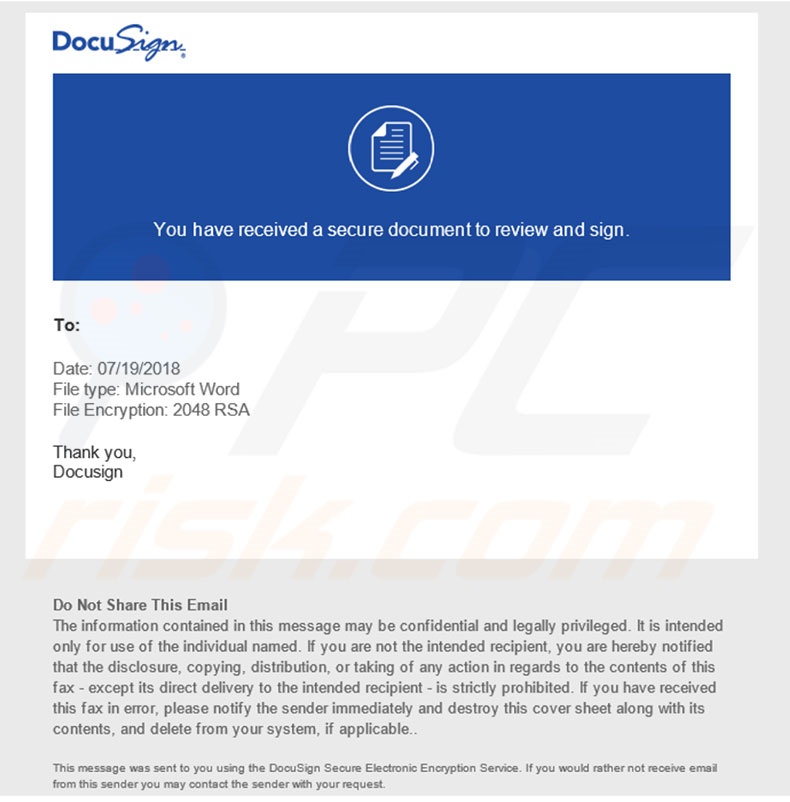
En el e-mail se dice básicamente que los usuarios deben firmar los documentos de forma electrónica; sin embargo, se trata de un intento de engañarlos para que abran documentos maliciosos que descargarán e instalarán software malicioso. Tenga en cuenta que el correo contiene el logo de DocuSign, una empresa legal. Esto es bastante normal entre los ciberdelincuentes. Registran direcciones de correo electrónico y dominios incluyendo nombres de empresas y organismos estatales conocidos. Todo esto se hace para generar más credibilidad; es más fácil engañar a los usuarios para que abran documentos recibidos por nombres conocidos. TrickBot es un troyano muy peligroso diseñado para recabar información personal. Justo después de infiltrarse, secuestra los navegadores y modifica el contenido del sitio web infectado para que los usuarios y contraseñas introducidas se almacenen en un servidor remoto controlado por los ciberdelincuentes. Los delincuentes pueden acceder a las cuentas personales del usuario (redes sociales, correo, bancos, etc.). Por tanto, la presencia de un software malicioso como TrickBot puede dar lugar a graves problemas de privacidad y a graves pérdidas económicas. Si ha abierto recientemente correos electrónicos distribuidos en la campaña de spam DocuSign, debería analizar el sistema de inmediato con una solución antivirus/antiespía de renombre y eliminar todas las amenazas.
| Nombre | el troyano TrickBot |
| Tipo de amenaza | Phishing, estafa, ingeniería social, fraude |
| Síntomas | Compras en internet no autorizadas, cambio de contraseñas en cuentas de internet, suplantación de la identidad, acceso ilegal al equipo de uno. |
| Formas de distribución | Correos electrónicos engañosos, anuncios engañosos en ventanas emergentes, técnicas de envenenamiento de buscadores, dominios mal escritos. |
| Daño | Pérdida de información sensible de tipo privado, pérdida económica, suplantación de la identidad. |
| Eliminación |
Para eliminar posibles infecciones de malware, escanee su computadora con un software antivirus legítimo. Nuestros investigadores de seguridad recomiendan usar Combo Cleaner. Descargue Combo Cleaner para WindowsEl detector gratuito verifica si su equipo está infectado. Para usar el producto con todas las funciones, debe comprar una licencia para Combo Cleaner. 7 días de prueba gratuita limitada disponible. Combo Cleaner es propiedad y está operado por RCS LT, la empresa matriz de PCRisk. |
Hay una gran cantidad de troyanos similares a TrickBot, como por ejemplo, Adwind, Emotet, and FormBook. La mayoría se distribuye a través de varias campañas de spam. Asimismo, esos virus suelen funcionar de forma idéntica: recaban información. En algunos casos, sin embargo, los troyanos propagan otros virus como ransomware. En cualquier caso, esos virus representan una amenaza considerable a su privacidad y a la seguridad de navegación.
¿Cómo llegó el e-mail falso de DocuSign a infectar mi equipo?
Como se indicaba anteriormente, el virus por e-mail DocuSign distribuye un documento malicioso de Microsoft Word que, una vez abierto, pide a los usuarios habilitar los comandos macro. Al hacer eso, los usuarios ceden permisos para que se ejecuten comandos macro en el documento que puedan descargar e instalar software malicioso de forma encubierta. Este método de distribución de software malicioso tiene un fallo importante. El adjunto no es capaz de descargar software malicioso si se abre usando cualquier software distinto a MS Word. En otras palabras, si el archivo se abre usando otra aplicación capaz de leer tales formatos, no se descargará o instalará TrickBot. Asimismo, TrickBot afecta solo a usuarios de Windows; los usuarios de otros sistemas operativos están a salvo.
¿Cómo se puede evitar que se instalen programas maliciosos?
Para evitar esta situación, vaya con cautela al navegar por internet. Analice con cuidado cada adjunto recibido en correos electrónicos. Aquellos archivos que no sean interesantes o que hayan sido enviados por direcciones desconocidas o sospechosas no deberían abrirse nunca. Esos mensajes deben eliminarse de inmediato sin leerse. Asimismo, tenga siempre instalada y funcionando una solución antivirus y antiespía fiable. Las versiones más recientes de MS Office (2010 o posterior) abren los documentos descargados por primera vez en modo "vista protegida". De esa forma, se evita la descarga de software malicioso por parte de adjuntos maliciosos. Por tanto, es arriesgado y no se recomienda usar versiones antiguas de MS Office. Los principales motivos por lo que se infecta el equipo son un conocimiento insuficiente y un comportamiento imprudente. La clave para la seguridad es la precaución. Si ya ha abierto el virus adjunto del correo basura DocuSign, le recomendamos ejecutar un análisis con Combo Cleaner Antivirus para Windows para eliminar automáticamente el malware infiltrado.
Texto mostrado en el e-mail malicioso tipo DocuSign:
You have received a secure document to review and sign.
File type: Microsoft Word
File Encryption: 2048 RSA
Do Not Share This Email
The information contained in this message may be confidential and legally privileged. It is intended only for use of the individual named. If you are not the intended recipient, you are hereby notified that the disclosure, copying, distribution, or taking of any action in regards to the contents of this fax – except its direct delivery to the intended recipient – is strictly prohibited. If you have received this fax in error, please notify the sender immediately and destroy this cover sheet along with its contents, and delete from your system, if applicable..
This message was sent to you using the DocuSign Secure Electronic Encryption Service. If you would rather not receive email from this sender you may contact the sender with your request.
Adjunto malicioso distribuido a través de la campaña de spam "DocuSign Email Virus":
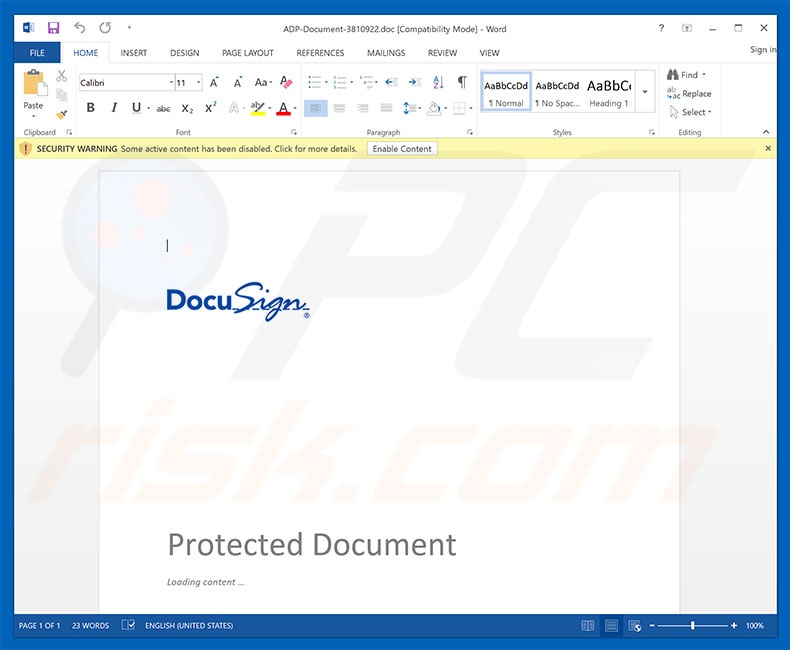
Eliminación automática instantánea de malware:
La eliminación manual de amenazas puede ser un proceso largo y complicado que requiere conocimientos informáticos avanzados. Combo Cleaner es una herramienta profesional para eliminar malware de forma automática, que está recomendado para eliminar malware. Descárguelo haciendo clic en el siguiente botón:
DESCARGAR Combo CleanerSi decide descargar este programa, quiere decir que usted está conforme con nuestra Política de privacidad y Condiciones de uso. Para usar el producto con todas las funciones, debe comprar una licencia para Combo Cleaner. 7 días de prueba gratuita limitada disponible. Combo Cleaner es propiedad y está operado por RCS LT, la empresa matriz de PCRisk.
Menú rápido:
- ¿Qué es el virus DocuSign por e-mail?
- PASO 1. Eliminar manualmente el software malicioso del virus por e-mail de DocuSign.
- PASO 2. Comprobar que el equipo esté limpio.
¿Cómo eliminar el software malicioso de forma manual?
Eliminar software malicioso de forma manual es una tarea complicada; normalmente es mejor dejar que un programa antivirus o antiespía lo haga por nosotros de forma automática. Para eliminar este software malicioso, recomendamos que use Combo Cleaner Antivirus para Windows. Si desea eliminar el software malicioso de forma manual, el primer paso es identificar el nombre del software malicioso que esté intentando eliminar. He aquí un ejemplo de un programa sospechoso que se ejecuta en el equipo del usuario:

Si ha inspeccionado la lista de programas que se ejecuta en su equipo a través del Administrador de tareas, por ejemplo, y ha visto un programa que parece sospechoso, debería realizar lo siguiente:
 Descargue un programa llamado Autoruns. Este programa muestra las aplicaciones que se ejecutan automáticamente, carpetas de registro y del sistema de archivos.
Descargue un programa llamado Autoruns. Este programa muestra las aplicaciones que se ejecutan automáticamente, carpetas de registro y del sistema de archivos.

 Reinicie su equipo en modo seguro:
Reinicie su equipo en modo seguro:
Usuarios de Windows XP y Windows 7: Inicie su equipo en modo seguro. Haga clic en Inicio, Apagar, Reiniciar y aceptar. Mientras el equipo arranca, pulse la tecla F8 en su teclado varias veces hasta que vea el menú de Opciones avanzadas de Windows, luego seleccione modo seguro con funciones de red de la lista.

Este vídeo muestra cómo iniciar Windows 7 en "Modo seguro con funciones de red":
Usuarios de Windows 8: Inicie Windows 8 en modo seguro con funciones de red: Diríjase a la pantalla de inicio de Windows 8, escriba "avanzadas", en los resultados de búsqueda, seleccione "Cambiar opciones avanzadas de inicio". En la nueva ventana "Configuración de PC", vaya hasta la sección "Inicio avanzado". Haga clic en el botón "Reiniciar ahora". Su PC se reiniciará ahora con el "Menú de opciones de arranque avanzadas". Haga clic en el botón de "Solucionar problemas", luego haga clic en el botón de "Opciones avanzadas". En la pantalla de opciones avanzadas, haga clic en "Configuración de inicio". Haga clic en el botón "Reiniciar". Su PC se reiniciará mostrando primero la pantalla de Configuración de inicio. Pulse F5 para arrancar en Modo seguro con funciones de red.

Este vídeo muestra cómo iniciar Windows 8 en "Modo seguro con funciones de red":
Usuarios de Windows 10: Haga clic en el logo de Windows y seleccione el icono de Inicio/Apagado. En el nuevo menú, haga clic en "Reiniciar" mientras mantiene pulsada la tecla "mayúsculas" en su teclado. En la ventana "seleccione una opción", haga clic en "Solucionar problemas" y luego en "Opciones avanzadas". En el menú de opciones avanzadas, seleccione "Configuración de inicio" y haga clic en el botón "Reiniciar". En la siguiente pantalla, tendrá que pulsar la tecla F5 de su teclado. Luego se reiniciará el sistema operativo en modo seguro con funciones de red.

Este vídeo muestra cómo iniciar Windows 10 en "Modo seguro con funciones de red":
 Extraiga el archivo descargado y ejecute el archivo Autoruns.exe.
Extraiga el archivo descargado y ejecute el archivo Autoruns.exe.

 En la aplicación Autoruns, haga clic en Opciones (Options) arriba y desmarque Ocultar ubicaciones vacías ("Hide empty locations") y Ocultar entradas de Windows ("Hide Windows Entries"). Seguidamente, haga clic en el icono Actualizar (Refresh).
En la aplicación Autoruns, haga clic en Opciones (Options) arriba y desmarque Ocultar ubicaciones vacías ("Hide empty locations") y Ocultar entradas de Windows ("Hide Windows Entries"). Seguidamente, haga clic en el icono Actualizar (Refresh).

 Revise la lista que proporciona la aplicación Autoruns y encuentre el archivo malicioso que desea eliminar.
Revise la lista que proporciona la aplicación Autoruns y encuentre el archivo malicioso que desea eliminar.
Debería anotar la ruta completa y el nombre. Sepa que algunos programas maliciosos enmascaran sus nombres de proceso con nombres de procesos fiables de Windows. En este punto, es muy importante no eliminar archivos del sistema. Una vez que haya encontrado el programa sospechoso que desee eliminar, haga clic derecho sobre su nombre y seleccione Eliminar (Delete).

Tras eliminar el software malicioso a través de la aplicación Autoruns (así nos aseguramos de que el software malicioso deje de ejecutarse automáticamente en el sistema la próxima vez que se inicie), tendría que buscar por el nombre del software malicioso en su equipo. No olvide mostrar la lista de archivos y carpetas ocultas antes de continuar. Si encuentra el archivo del software malicioso, asegúrese de eliminarlo.

Reiniciar su equipo en modo normal Esta guía debería ayudarle a eliminar cualquier software malicioso de su equipo. Hay que destacar que se requieren conocimientos informáticos avanzados para eliminar amenazas de forma manual. Se recomienda confiar la eliminación de software malicioso a los programas antivirus o antimalware. Esta guía podría no ser efectiva si nos encontramos ante una infección avanzada de software malicioso. Como de costumbre, lo ideal es prevenir la infección en vez de probar a eliminar el software malicioso luego. Para mantener seguro su equipo, asegúrese de instalar las últimas actualizaciones del sistema operativo y usar software antivirus.
Para estar seguros de que su equipo está libre de infecciones de software malicioso, lo mejor es analizarlo con Combo Cleaner Antivirus para Windows.
Compartir:

Tomas Meskauskas
Investigador experto en seguridad, analista profesional de malware
Me apasiona todo lo relacionado con seguridad informática y tecnología. Me avala una experiencia de más de 10 años trabajando para varias empresas de reparación de problemas técnicos y seguridad on-line. Como editor y autor de PCrisk, llevo trabajando desde 2010. Sígueme en Twitter y LinkedIn para no perderte nada sobre las últimas amenazas de seguridad en internet.
El portal de seguridad PCrisk es ofrecido por la empresa RCS LT.
Investigadores de seguridad han unido fuerzas para ayudar a educar a los usuarios de ordenadores sobre las últimas amenazas de seguridad en línea. Más información sobre la empresa RCS LT.
Nuestras guías de desinfección de software malicioso son gratuitas. No obstante, si desea colaborar, puede realizar una donación.
DonarEl portal de seguridad PCrisk es ofrecido por la empresa RCS LT.
Investigadores de seguridad han unido fuerzas para ayudar a educar a los usuarios de ordenadores sobre las últimas amenazas de seguridad en línea. Más información sobre la empresa RCS LT.
Nuestras guías de desinfección de software malicioso son gratuitas. No obstante, si desea colaborar, puede realizar una donación.
Donar
▼ Mostrar discusión